| mb WorkSuite 2012 | ViCADo - Hilfe | Tutorial |  |
| . | |
Beim Anlegen des Modells wurde bereits automatisch ein Abschnitt mit dem Namen Abschnitt 1 definiert. Innerhalb dieses Abschnitts wurden die Geschosse der linken Doppelhaushälfte erzeugt.
Wir benennen den Abschnitt demnach in DH-links um. Anschließend kopieren und spiegeln wir diesen Abschnitt.
Öffnen Sie das Flyout-Menü Geschosse und Folien.
Selektieren Sie den automatisch angelegten Abschnitt und ändern Sie den Namen. Das kann direkt in der Baum-Darstellung oder über das Kontextmenü erfolgen.
Wählen Sie im Kontextmenü des Abschnitts DH-links den Befehl Abschnitt kopieren und spiegeln. ViCADo fordert Sie auf, die Spiegelachse zu definieren.
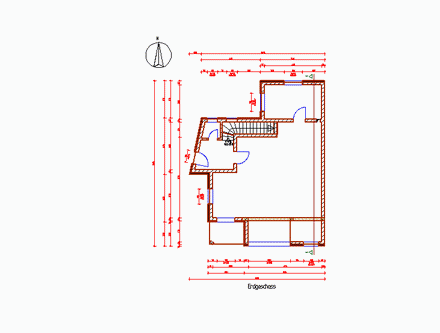
Wir bestimmen im Beispiel die Spiegelachse durch zwei Punkte auf der Außenkante der rechten Außenwand. Legen Sie in der Zeichnung zunächst den Anfangspunkt der Spiegelachse fest.
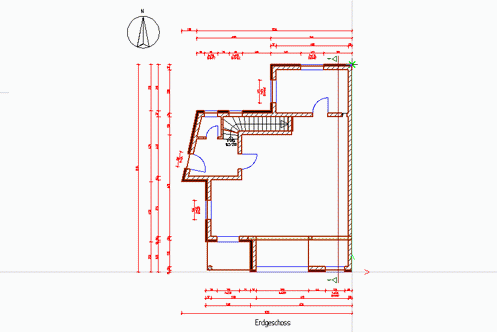
Sobald Sie den zweiten Punkt setzen, wird der gesamte Abschnitt (DH-links) mit allen Bauteilen an der gebildeten Achse gespiegelt und in die neue Position kopiert. Der kopierte und gespiegelte Abschnitt wird in der aktuellen Draufsicht dargestellt.
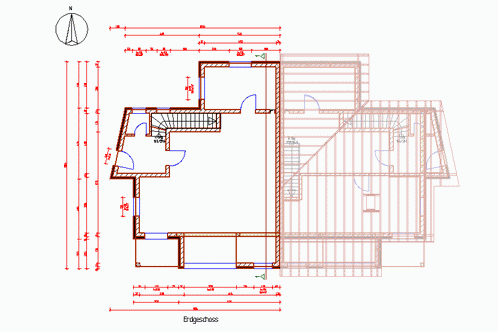
Es wurden alle Geschosse mit allen darin enthaltenen Bauteilen dupliziert. Die Intelligenz in diesem Vorgang lässt sich gut anhand der Treppe nachvollziehen: Diese hat durch die Spiegelung die Laufrichtung verändert. Das Objekt wurde also nicht nur kopiert, sondern automatisch richtig in das neu erzeugte Geschoss eingebaut.
Dass die Geschosse jetzt eindeutig einzelnen Abschnitten zugeordnet sind, können Sie anhand der Auswahlliste in der Symbolleiste Dateifunktionen ablesen (im Beispiel ist das Geschoss DH-links: Erdgeschoss aktiv gesetzt).
Passen Sie abschließend über das Flyout-Menü Geschosse und Folien den Namen des neu erzeugten Abschnitts an. Wir benennen diesen DH-rechts.
Tipp: Neue Sichten wurden durch das Kopieren und Spiegeln des Abschnitts keine angelegt. Das Modell wurde nur um weitere Bauteile erweitert. Diese lassen sich – wie im nachfolgenden Kapitel gezeigt - entsprechend der Sichtbarkeitseinstellungen der bestehenden Sichten ein- und ausschalten.